电脑上怎么切换中文打字 电脑如何切换到中文输入法
更新时间:2024-01-11 10:00:55作者:yang
在日常生活和工作中,我们经常需要使用电脑进行文字输入,对于中文用户来说,如何在电脑上切换到中文输入法可能会成为一个问题。幸运的是现代电脑系统都提供了方便快捷的中文输入法切换方式,让我们能够轻松地进行中文打字。无论是在Windows系统还是Mac系统上,只需要简单的几个步骤,就可以实现中英文输入的切换。接下来我们将详细介绍在电脑上如何切换到中文输入法,帮助大家更加流畅地进行中文文字输入。
具体方法:
1.按下Ctrl和空格键
在键盘上同时按下Ctrl+空格键,这样可以直接由因为切换为中文。或者由英文切换为中文。
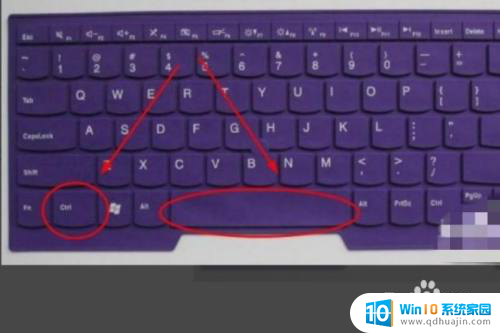
2.语言栏里设置
在电脑桌面下方的任务栏右下角,找到语言栏。点击语言栏,在弹出列表中选择中文,这样键盘就可用中文进行输入。
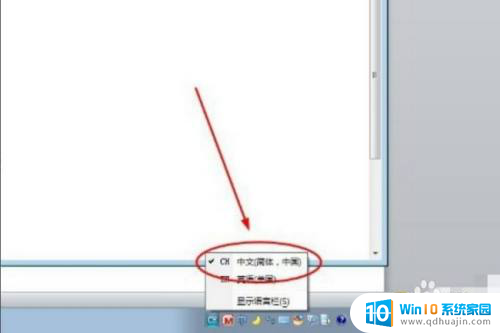
3.按Shift键
如果有下载输入法,可以尝试按键盘上的Shift键。可以将英文切换成中文。
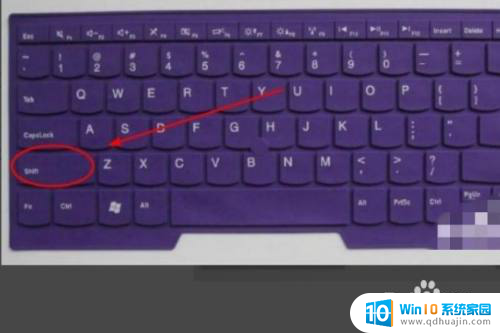
以上就是电脑上如何切换中文输入法的全部内容,有需要的用户可以按照以上步骤进行操作,希望能对大家有所帮助。
电脑上怎么切换中文打字 电脑如何切换到中文输入法相关教程
热门推荐
电脑教程推荐
win10系统推荐
- 1 萝卜家园ghost win10 64位家庭版镜像下载v2023.04
- 2 技术员联盟ghost win10 32位旗舰安装版下载v2023.04
- 3 深度技术ghost win10 64位官方免激活版下载v2023.04
- 4 番茄花园ghost win10 32位稳定安全版本下载v2023.04
- 5 戴尔笔记本ghost win10 64位原版精简版下载v2023.04
- 6 深度极速ghost win10 64位永久激活正式版下载v2023.04
- 7 惠普笔记本ghost win10 64位稳定家庭版下载v2023.04
- 8 电脑公司ghost win10 32位稳定原版下载v2023.04
- 9 番茄花园ghost win10 64位官方正式版下载v2023.04
- 10 风林火山ghost win10 64位免费专业版下载v2023.04